Se você quer renderizar mídias via DLNA, conheça e veja como instalar o Renderizador de mídia DLNA Macast no Ubuntu, Debian e derivados.
Macast é uma nova ferramenta gratuita e de código aberto para usar seu computador como um renderizador de mídia DLNA, para que você possa transmitir vídeos, fotos e músicas de seu telefone (ou outro computador) para sua área de trabalho, como um Chromecast.
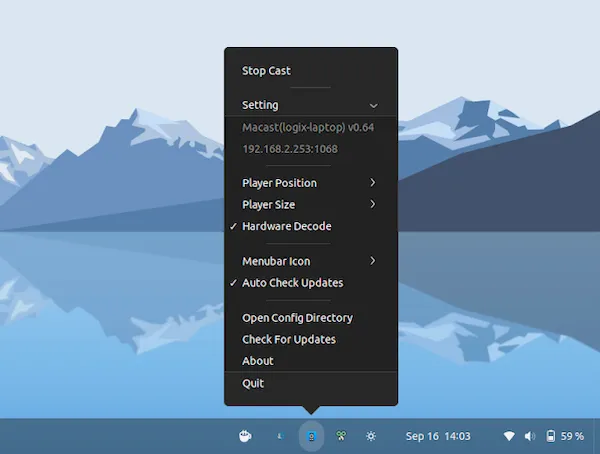
Além disso, o Renderizador de mídia DLNA Macast está disponível para Linux, Microsoft Windows e macOS.
O aplicativo é muito fácil de usar, vem com apenas um menu de bandeja (sem qualquer outra GUI) de onde você pode controlá-lo e usa o mpv como reprodutor de mídia.
Como instalar o Renderizador de mídia DLNA Macast no Ubuntu, Debian e derivados
Quem quiser instalar o Renderizador de mídia DLNA Macast no Ubuntu, Debian e outros sistemas que suportam arquivos .deb, deve fazer o seguinte:
Passo 1. Abra um terminal;
Passo 2. Confira se o seu sistema é de 32 bits ou 64 bits, para isso, use o seguinte comando no terminal:
uname -mPasso 3. Se seu sistema é de 64 bits, use o comando abaixo para baixar o programa. Se o link estiver desatualizado, acesse essa página, baixe a última versão e salve-o com o nome macast.deb:
wget https://github.com/xfangfang/Macast/releases/download/v0.64/Macast-Linux-v0.64-amd64.deb -O macast.debPasso 4. Agora instale o programa com os comandos abaixo:
sudo dpkg -i macast.debsudo apt-get install -fPasso 5. Se preferir, use o comando abaixo para instalar o programa;
sudo apt install ./macast.debPasso 6. Depois, se precisar desinstalar o programa, use esse comando:
sudo apt-get remove macast*Pronto! Agora, quando quiser iniciar o programa, digite macast em um terminal (seguido da tecla TAB), ou clique no ícone dele ou menu de aplicativos do sistema.
Para usar isso, inicie o aplicativo e você deverá ver o ícone Macast na bandeja do sistema. Não há necessidade de fazer mais nada.
Em seguida, instale um cliente DNLA em seu telefone, como BubbleUPnP / DLNA, use-o para se conectar ao computador e comece a transmitir vídeos, músicas e fotos.